トップページ
ヘルプ
NarSuS
製品を見守るクラウド管理機能「NarSuS」の使用説明です。

製品を見守るクラウド管理機能「NarSuS」の使用説明です。

製品にトラブルが発生したら、NarSuSデータセンターが状態を察知し、NarSuSデータセンターからメールでトラブルをお知らせします。
▶イベント情報

トラブル発生の際に状況に合わせた対応ガイドを表示します。
イラストつきのガイドにしたがって操作するだけで、難しいバックアップの再構築やHDD交換など、迷うことなく対処できます。

保証期間が切れた場合など、有償修理時の料金を20%引きいたします。
※NarSuSログイン後の管理画面から取得できる専用の修理依頼書からお申込みください。
1日1回定期時刻に通知します。また、製品の起動後にも通知します。NarSuSデータセンターで受け取った内容は、NarSuSページに反映されます。
NarSuS通知対象のイベントが製品で発生した場合に通知します。NarSuSデータセンターで障害などのイベントを察知した場合は、アラートメールが送信されます。
▶イベント通知
NarSuSの通信は、製品からNarSuSデータセンターへ、HTTPSによって暗号化された一方通行の送信をおこなっています。
そのためNarSuSデータセンター側から、直接製品に接続することはありません。また、製品から送信するデータは、製品の稼働情報のみであり、 利用されているユーザーの情報やユーザーデータ(ファイルなど)が送信されることはありません。

インターネット接続可能な環境でご利用いただけます。
※ https で通信を行いますのでポート443が使用できる必要があります。
※ インターネットご利用の際にプロキシサーバーをご利用の場合は、製品のプロキシ設定をおこなってください。
※ IPv4ネットワークでのみ使えます。IPv6には対応していません。
弊社Webページでご確認ください。
弊社Webページでご確認ください。
 マークがついているUPSがNarSuSに対応しています。
マークがついているUPSがNarSuSに対応しています。

| ①クラウドバックアップ | クラウドバックアップ機能を使用します。
詳しくは、NarSuSクラウドバックアップ取扱説明書をご確認ください。 |
|
| ②製品情報 | システムの状態が「◎:正常」「△:警告」「×:異常」の3種類で表示されます。 選択した製品によりアイコンが異なります。 


|
|
| ③NarSuS登録製品一覧 | NarSuSに登録されている機器とその状態を表示します。 選択すると、機器の状態が「②製品情報」に表示されます。 外付けHDD※やUPSの状態も以下のようにアイコン表示されます。(「青:正常」「黄:警告」「赤:異常」) ※ LAN DISK Z以外のWindows OS搭載の端末に接続された外付けHDDは、この一覧に表示されます(端末にDAS CONNECTをインストールのうえNarSuS登録をおこなう必要があります)。 |
|
   |
外付けHDD | |
   |
UPS | |
| ④外付接続機器一覧 | LAN DISK Zに接続されている外付けHDD※1やUPS※2の状態を表示します。 ※1 LAN DISK ZにDAS CONNECTをインストールのうえNarSuS登録を行っていただく必要があります。選択すると、機器の状態が「②製品情報」に表示されます。 ※2 UPSの場合、選択するとUPS情報を表示します。 [OM]:オムロンソーシアルソリューションズ [Sc]:シュナイダーエレクトリック [Fe]:富士電機 |
|
| ⑤詳細項目 | ▶イベント情報 | 製品からのイベント通知情報を閲覧します。 |
| ▶ステータス情報 | ドライブの使用量、製品の稼働時間、FAN回転数などのステータスを閲覧します。 | |
| ▶統計情報 | 定期収集した製品の稼動状態を統計で閲覧します。 外付けHDDの場合は、表示されません。 |
|
| ⑥診断詳細 | アラートが発生している場合、解決方法(コンシェルジュ画面)が開きます。 | |
| ⑦設定 | 装置内温度・UPSバッテリー残量・ドライブ使用量などのアラートメール送信のしきい値を設定します。 ▶通知のしきい値を変更する |
|
| ⑧メールアドレス・パスワード変更 | ログインID・パスワードの変更ができます。 ▶メールアドレス・パスワードを変更する |
|
| ⑨ユーザー詳細登録・アカウント登録情報 | ユーザー登録情報の変更・削除ができます。 ▶ユーザー登録情報を変更する |
|
| ⑩製品詳細登録・設置場所情報 | 製品情報・設置場所情報の変更・削除ができます。 ▶製品詳細情報や設置場所情報を変更する |
|
| ⑪NarSuSからのお知らせ | NarSuSからのお知らせを表示します。 | |
| ⑫ヘルプ | このヘルプなどNarSuSを使用する際の使用説明を閲覧できます。 | |
▼正常時

正常時は、検索画面のみ表示されます。
▼異常や警告のイベントがある場合

| 赤色行 | 異常のイベント |
| 黄色行 | 警告のイベント |
通知内容の解決策がある場合は、[アクション]をクリックすると解決策(コンシェルジュ画面)を表示します。
過去のイベントを検索できます。
[開始日付]の空欄をクリックし、日付を設定する
※必要に応じて終了日付も設定します。
イベント種類で絞り込む場合は、カテゴリーを選択する
[検索]をクリック

| 電源ユニット稼働時間 | 製品が電源内蔵タイプの場合、電源の稼働時間を表示します。 |
| ステータス状態 | 製品の状態を表示します。 |
| 装置稼働時間 | 製品の累計稼働時間を表示します。 |
| 装置内温度 | 現在の製品内部の温度を表示します。 |
| FAN稼働時間 | 製品の累計稼働時間を表示します。 |
| FAN回転数 | 現在の製品内部のFANの回転数を表示します。 |
| ディスクRAIDモード使用量/全容量(残量) | 製品の累計稼働時間を表示します。 |
| 装置稼働時間 | RAIDを設定している場合はRAIDモードと使用状況を表示します。 |
| 内蔵ディスク情報 | 製品内部に搭載されたディスクの情報、ステータスを表示します。 ※何らかのトラブルが発生している場合は[HDD状態][SMART状態]欄が×となり[解決策]欄に[アクション]ボタンが表示されます。クリックして解決策を確認してください。 |
| イベント情報を見る | ハードウェア異常に関するイベント情報を表示します。 |
| 統計情報を見る | 定期収集した製品の稼働状態を統計で表示します。 |
| 接続機器 | 製品に接続しているUSB HDDやUPSなどの情報を表示します。UPSの場合、[UPSステータス画面を見る]をクリックするとUPS情報を表示します。 ※LAN DISK ZやLAN DISK Z以外のWindows OS搭載の端末に接続された外付けHDDの場合は表示のされ方が異なります。下記の[Windows(サーバー・クライアント)に外付けHDDを接続した場合]をご確認ください。 ※つながっている機器が表示されない場合は、機器が正しく認識できていないか問題が発生している可能性があります。機器の状態をご確認ください。 |
| 再描画 | 本ページを再読み込みします。 |
WindowsNASやWindowsパソコンなど Windows OS搭載の端末に接続された外付けHDDは、外付けHDD個別で状態を確認することができます。

| 装置内温度 | 外付けHDDの内部温度情報を表示します。 ※機種により取得できない場合があります。 |
| FAN回転数 | 外付けHDD内部のFANの回転数を表示します。 |
| ディスク接続先RAIDモード使用量/全容量(残量) | Windows(サーバー・クライアント)と外付けHDDとの接続方法、RAIDを設定している場合はRAIDモードと使用状況を表示します。 |
| 内蔵ディスク情報 | 外付けHDDの内蔵ディスクの情報、ステータスを表示します。 ※何らかのトラブルが発生している場合は[HDD状態][SMART状態]欄が×となり[解決策]欄に[アクション]ボタンが表示されます。クリックして解決策を確認してください。 |
| イベント情報を見る | ハードウェア異常に関するイベント情報を表示します。 |
| 再描画 | 本ページを再読み込みします。 |

| 基準日 | 各グラフの基準日を設定できます。 (初期値:最終定期通知日) |
| 表示幅 | 基準日からの表示幅を設定できます。 (初期値:1日) |

●NarSuSが認識できるUPSは1 台のみです。
●本機能は、対応LAN DISKと対応UPSがUSB接続時のみ対応です。
※各対応は、ご利用環境を参照ください。
| 製品名 | 対応 |
| バッテリー稼働開始日 | 対応 ※LAN DISK Zシリーズの場合、オムロンソーシアルソリューションズ製ソフト“PowerAct Pro”等で、対応UPS にあらかじめ[バッテリー交換日] を設定してください。未設定の場合は NarSuS へ UPS 情報が最初に通知された日が表示されます。 |
| バッテリー残量 | 対応 ※通知時点(NarSuS の定期通知やイベント通知のタイミング)でのバッテリー残量を表示します。 |
| F/W Version | 対応 |
| シリアル番号 | 対応 |
| UPS内部温度 | 対応 |
| バッテリー状態(バッテリー劣化情報) | 対応 |
| 製品名 | 対応 |
| バッテリー稼働開始日 | 対応 ※NarSuSへUPS情報が最初に通知された日が表示されます。 |
| バッテリー残量 | 対応 ※通知時点(NarSuS の定期通知やイベント通知のタイミング)でのバッテリー残量を表示します。 |
| F/W Version | 対応 |
| シリアル番号 | 対応 |
| UPS内部温度 | 非対応 |
| バッテリー状態(バッテリー劣化情報) | 対応 |
| 製品名 | 対応 |
| バッテリー稼働開始日 | 対応 ※NarSuSへUPS情報が最初に通知された日が表示されます。 |
| バッテリー残量 | 対応 ※通知時点(NarSuS の定期通知やイベント通知のタイミング)でのバッテリー残量を表示します。 |
| F/W Version | 対応 |
| シリアル番号 | 対応 |
| UPS内部温度 | 非対応 |
| バッテリー状態(バッテリー劣化情報) | 対応 |
イベント通知は、登録された製品に異常などがあった場合に、NarSuSデータセンターが察知した情報を登録されたメールアドレスに通知する機能です。
製品の障害を察知した場合や、各設定しきい値(装置内温度・UPSバッテリー残量・ドライブ使用量)に達した場合などに、アカウント登録時のメールアドレス宛にメールでご連絡します。

以下をご覧ください。
アラートメールの配信を止める
1度送信されたアラートメールは、その後24時間再送信されません。24時間経過した後に再度同じ内容のアラートを察知すると、同じ内容のアラートメールが再送信されます。
①で通知されたアラートメールのリンクをクリック
NarSuSにログインする
左側のリストから障害のある製品を選ぶ

中央に表示される内容をご確認ください。
 |
正常動作しています。 |
 |
警告があります。 イベント情報、ステータス情報をご確認ください。 |
 |
異常状態です。 イベント情報、ステータス情報をご確認の上、対処してください。 |
[イベント情報]画面や[ステータス情報]画面で、[アクション]ボタンが表示されている場合はクリック
▼[イベント情報]画面

▼[ステータス情報]画面

表示されたコンシェルジュ画面にしたがって対処をおこなう
▼コンシェルジュ画面の例

※コンシェルジュ画面は、トップ画面の[診断詳細]をクリックしても表示されます。
NarSuSに登録された製品の状態を、毎月1日12時に配信します。
・現在の状態(異常の有無)
・ファームVer.
・装置稼働時間
・装置内温度
・ディスク使用量/全容量
・USB/eSATA接続機器
(10台単位で1通のメールが送信されます。)
以下をご覧ください。
定期レポートの配信を止める
以下をご覧ください。
メールアドレス・パスワードを変更する
未通知監視アラートとは、登録した製品からの定期通知やイベント通知が一定期間通知されていないことをNarSuSよりアラートメールでお知らせする機能です。
ご使用の製品が未通知監視アラートの対象になった場合、11時にアラートメールが通知されます。
登録した製品がNASの場合は、初期設定で有効になっています。
※外付けHDDの場合は、初期設定で無効です。
以下をご覧ください。
未通知監視アラートを設定する
NarSuS前任者不在でログイン情報(メールアドレス)がわからない
・ メールアドレスとパスワードは半角入力されているか
・ パスワードは大文字・小文字が正確に入力されているか
・ 似ている英数字の入力間違いがないか 例)「O(オ―)」と「0(ぜろ)」、「I(アイ)」と「1(いち)」
・ 記号の入力間違いがないか 例)「.(ドット)」と「,(カンマ)」、「-(ハイフン)」と「_(アンダーバー)」
・ コピー&ペーストや入力候補を選択している場合、文字の前後や間にスペースが入っていないか
ログインできない場合は、ログインパスワードを忘れたでパスワードの再設定をお試しください。
NarSuSログイン画面の[パスワードを忘れた方はこちら]をクリック

[メールアドレス]にログインID(NarSuSご登録のメールアドレス)を入力し、[送信]をクリック

※ 「メールアドレスが正しくありません」と表示されたら、ログインID(NarSuS登録のメールアドレス)を確認し、再入力してください。
NarSuS登録のメールアドレス宛にパスワード再設定用のURLが記載されたメールが送付されるので受信する
※ 1時間以内にパスワード再設定をおこなってください。1時間を超えた場合は、再度手順2をおこなってください。
受信したメールを開き、記載されているURLをクリック
パスワード再設定用のWebページが開いたら、記載されたメールアドレスが正しいことを確認し、画面の指示にしたがってパスワードを再設定します。

※ 英字/数字/記号から2種類以上を組み合わせた8桁以上で設定します。

▼お問い合わせ窓口
※ 複数のデバイスを登録することができます。端末の故障や紛失、担当者の変更にそなえ、複数登録することをおすすめします。
NarSuSにログインし、[ユーザー詳細登録 アカウント登録情報]をクリック

① MFAの[有効]を選ぶ
② 任意のデバイス名を入力し、[追加]をクリック

[MFAデバイスを追加します]と表示されたら[OK]をクリック

画面表示にしたがって設定を進める
① 登録するデバイスに対応アプリをインストールする
② 登録するデバイスのカメラで画面のコードを読み取る
※ 読み取れない場合は、コード下のシークレットキーを入力します。
③ アプリに表示されたMFAコードを入力し、[MFA割り当て]をクリック

[OK]をクリック

リストに追加されたことを確認し[登録/更新]をクリック

ログイン時に下記画面が表示されますので、登録したMFAデバイスで表示される認証コードを入力し、[認証]をクリックしてください。

ユーザー登録情報(法人名、ご担当者情報、住所など)を変更する
NarSuS登録のアカウントを削除すると、登録機器がすべて削除され、ご登録のメールアドレスでNarSuSにログインできなくなります。アカウント削除の際は、十分にご注意ください。
NarSuSにログインする
[ユーザー詳細登録]ボタンをクリック

画面左下の[削除]をクリック

[OK]をクリック

登録していたNASをNarSuS登録せず引き続き使用する場合は、NASの設定画面より[NarSuS設定]を無効に設定してください。
<NarSuS通知の設定箇所>
HDL-XRシリーズ、HDL-XVシリーズ
[詳細設定]-[通知設定]-[NarSuS設定]
HDL(2)-AHシリーズ
[詳細設定]-[システム]-[NarSuS設定]
その他NASシリーズ
[システム]-[通知]-[NarSuS]
「NarSuSリンク」を使用している場合は、NarSuSリンクで使用中に機器削除ができないをご覧ください。
NarSuSにログインする
左のリストから設定する機器を選ぶ

[製品詳細登録]ボタンをクリック

「製品型番」「シリアル番号」を確認する

画面左下の[削除]をクリック

[OK]をクリック

登録していたNASをNarSuS登録せず引き続き使用する場合は、NASの設定画面より[NarSuS設定]を無効に設定してください。
<NarSuS通知の設定箇所>
HDL-XRシリーズ、HDL-XVシリーズ
[詳細設定]-[通知設定]-[NarSuS設定]
HDL(2)-AHシリーズ
[詳細設定]-[システム]-[NarSuS設定]
その他NASシリーズ
[システム]-[通知]-[NarSuS]
「NarSuSリンク」をご使用の機器については、NarSuS管理画面からの機器削除ができません。「NarSuSリンク」上で削除してください。
NarSuSリンクを起動する
①[デバイス詳細情報]タブをクリック
②製品型番に表示されている中から、削除する機器を選ぶ
③[デバイス削除]をクリック

NarSuSにログインする
画面左下の[メールアドレスパスワード変更]をクリック

①[ID][確認用ID]に変更するメールアドレスを入力
②[パスワード][確認用パスワード]に変更するパスワードを入力
③[入力内容の確認へ]をクリック

※ 大文字が含まれているメールアドレスは使用できません。(NarSuSにログインできなくなります)小文字のみのメールアドレスを登録してください。
※ パスワードの文字制限はパスワードに使用できる文字や記号をご確認ください。
| 文字 | 半角英数字 |
| 記号 | !"#$%&'()*+,-./:;<=>?@[\]^_`{|}~ および半角スペース |
NarSuSにログインする
画面左下の[ユーザー詳細登録]をクリック

内容を確認し、[ユーザー詳細登録に進む]をクリック

変更する内容を入力し、画面下の[登録/更新]をクリック

NarSuSにログインする
画面左下の[製品詳細登録]をクリック

変更する内容を入力し、画面下の[登録/更新]をクリック

再登録の必要はありません。そのまま継続してNarSuS通知・使用ができます。
筺体のみが変更になりシリアル番号が変更になった場合は、NarSuS登録のシリアル番号を変更してください。
▶製品詳細情報や設置場所情報を変更する
NarSuSアプリを起動する
①[NarSuSサービス設定]の[停止]にチェック
②[設定する]をクリック

「設定内容を登録しました」と表示されたら[OK]をクリック
NarSuSアプリを終了する
NarSuSにログインし、登録されている製品を削除する
NarSuSアプリをダウンロードし、解凍する
解凍したフォルダー内の「NarSuS_Installer.msi」をダブルクリック
①[NarSuSの削除]を選ぶ
②[完了]をクリック

アンインストール完了後、再度「NarSuS_Installer.msi」を実行して、再インストール
ご利用状況や運用に応じて、一部の通知しきい値を変更できます。ここで設定するしきい値は、NarSuSに登録したすべての製品共通の値になります。
このしきい値を超えると、アラートメールが送信されます。
通知のしきい値を変更すると、NarSuS登録している同型番で同ファームウェアバージョンの別個体にも変更内容が反映されます。
例)以下の4台のNASがNarSuS登録されている場合
① HDL2-H2(Ver.3.02)
② HDL2-H2(Ver.3.02)
③ HDL2-H2(ver.3.11)
④ HDL2-H4
①の通知のしきい値を変更すると、②も同じ内容で変更されます。
③、④には反映されません。
トップ画面の[設定]をクリック

①値を入力する
②[登録/更新]をクリック

| 装置内温度 | 設定した値以上になると通知します。 ※LAN DISKは、製品固有の高温異常値に達すると、安全のため自動シャットダウンします。 |
| UPSバッテリー残量 | バッテリー残量低下に関するしきい値を設定します。設定した値以下になると通知します。 |
| UPS内部温度 | UPS内部温度のしきい値を設定します。設定した値以上になると通知します。 |
| ドライブ使用量 | ディスクの使用量が設定した値以上になると通知します。内蔵、外付け共通です。 |
| 接続先(サーバー名) | https://www.narsus.jp |
| プロトコル | TCP |
| ポート番号 | 443 |
定期通知は、1日1回通知されます。機器ごとに通知時刻は異なります。
定期通知は、電源ONの起動後もしくは再起動時後にも送信されます。
ご使用の機器の定期通知時刻は、NarSuSトップ画面の次回定期通知予定日時をご確認ください。
定期通知の時刻は変更できません。
NarSuSにログインする
画面左下の[ユーザー詳細登録]をクリック

内容を確認し、[ユーザー詳細登録に進む]をクリック

定期レポート欄の送信するのチェックを外し、[登録/更新]ボタンをクリック


左のリストから設定する機器を選ぶ

[製品詳細登録]ボタンをクリック

「製品型番」「シリアル番号」を確認する

無効にする場合は、[アラートメール]の[送信する]のチェックを外す

[OK]をクリック

左のリストから設定する機器を選ぶ

[製品詳細登録]ボタンをクリック

「製品型番」「シリアル番号」を確認する

無効にする場合は、[未通知監視アラート]の[送信する]のチェックを外す
(有効にする場合は、チェックを入れる)

[OK]をクリック

製品についてのQ&Aは、I-O DATAサポートページのよくあるご質問をご確認ください
NarSuSリンクのご提供は終了しました。
LAN内のネットワーク機器を統合的に死活監視できるパソコン用ネットワーク管理ソフトのIO Naviをご利用ください。
IO Naviについて詳しくは、ネットワーク管理アプリ「IO Navi(アイオーナビ)」をご覧ください。
※ その他のご質問についてはNarSuS よくあるご質問をご覧ください。
●本製品の修理対応、電話やメール等によるサポート対応、ソフトウェアのアップデート対応、本製品がサーバー等のサービスを利用する場合、そのサービスについては、弊社が本製品の生産を完了してから5年間を目途に終了とさせていただきます。ただし状況により、5年以前に各対応を終了する場合があります。
●個人情報は、株式会社アイ・オー・データ機器のプライバシーポリシーに基づき、適切な管理と運用をおこないます。
NarSuSにログイン後に「NarSuSトップ」画面に表示されるヘルプ欄にて【修理の依頼方法】を参照してください。
●本製品の修理対応、電話やメール等によるサポート対応、ソフトウェアのアップデート対応、本製品がサーバー等のサービスを利用する場合、そのサービスについては、弊社が本製品の生産を完了してから5年間を目途に終了とさせていただきます。ただし状況により、5年以前に各対応を終了する場合があります。
●個人情報は、株式会社アイ・オー・データ機器のプライバシーポリシーに基づき、適切な管理と運用をおこないます。
I-O DATAサポートページのよくあるご質問をご確認ください。
NarSuSにログイン後、NarSuSトップ画面の[診断詳細]内[サポートセンターへのお問い合わせ]を参照してください。
本マニュアルをお手元でご覧になるための方法をご案内します。
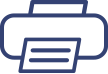 全ページプリント(PCのみ)
全ページプリント(PCのみ)上のボタンをクリックすると、本マニュアル全体をWebブラウザーのプリント機能で印刷できます。
ただし項目が多いマニュアルはページ数が多くなり、全体の印刷には向きません。
プリントしたいページを開き、そのページだけをWebブラウザーのプリント機能で印刷することをおすすめします。
※ マニュアルの内容量によっては、印刷が始まるまで数分掛かることがあります。
※[全ページプリント]ボタンは、スマホ・タブレットではお使いになれません。
本マニュアルで使用しているソフトウェアライセンス情報やGoogle アナリティクス4の利用については、こちらをご覧ください。